Mách bạn những cách khắc phục lỗi thiết bị iOS không thể xác minh nhận dạng máy chủ
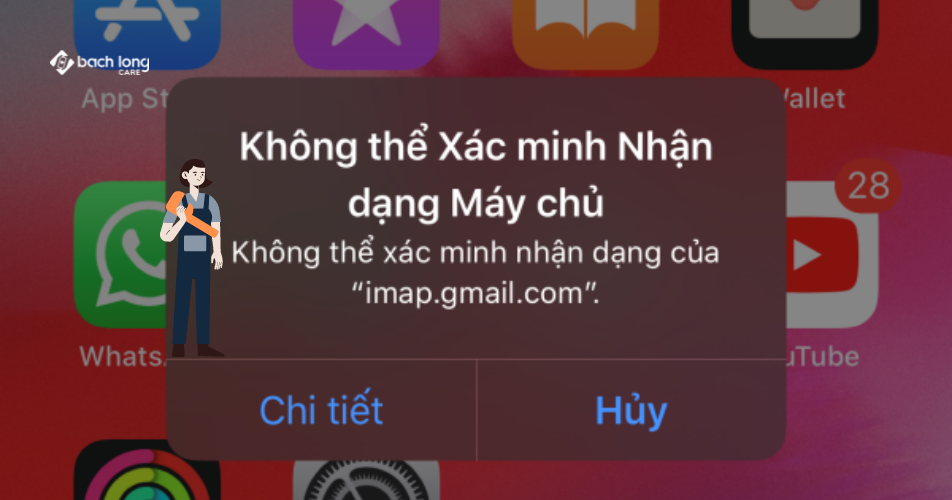
Đã có một số lượng khá lớn người dùng iPhone phàn nàn việc chiếc điện thoại của họ thường gặp lỗi không thể xác minh nhận dạng máy chủ. Một vài ứng dụng sẽ không hoạt động khi lỗi này thường xuyên lặp lại, đây là một trải nghiệm phiền phức với các iFan. Hãy cùng nhau tìm hiểu cách “đánh bay” lỗi thiết bị iOS không thể xác minh máy chủ qua bài viết sau!
Nguyên nhân của lỗi thiết bị iOS không thể xác minh máy chủ
Trên thực tế, vẫn chưa có nghiên cứu nào chỉ ra nguyên nhân chính của lỗi trên. Từ các trường hợp được ghi nhận lỗi không thể xác minh nhận dạng máy chủ xuất hiện sau khi người dùng cập nhật phần mềm iOS mới. Các trường hợp còn lại được cho là khi đang sử dụng bình thường thì mắc phải lỗi khó chịu này.
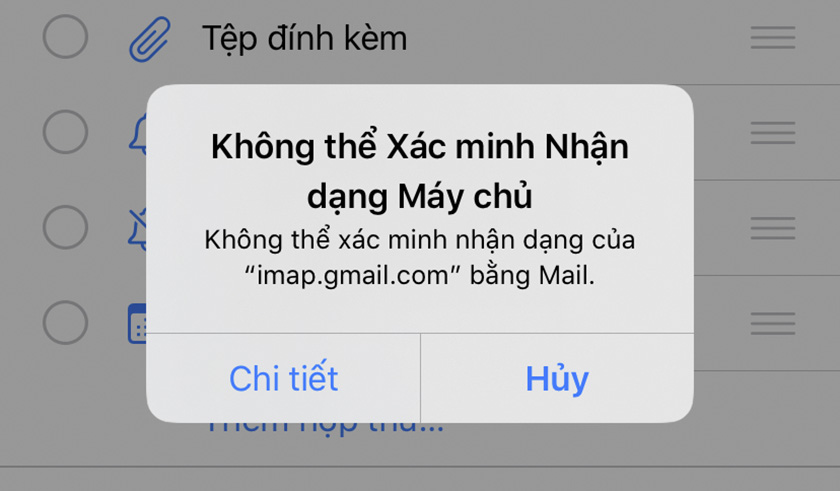
Tuy chưa xác định nguyên nhân cụ thể, với các trường hợp trên có thể thấy mọi vấn đề đều xuất hiện từ phần mềm và những thao tác thiết lập của thiết bị iOS. Các cách sau là đề xuất bạn có thể tham khảo để khắc phục lỗi trên:
Cách khắc phục lỗi không thể xác minh nhận dạng máy chủ
Khởi động lại thiết bị và thử cập nhật iOS
Đây có lẽ là cách thông dụng nhất thường dùng để khắc phục các lỗi vặt ở các thiết bị điện tử. Với cách này chiếc điện thoại của bạn có thể được ổn định hơn để hoạt động lại bình thường. Tuy cách này có thể không thành công nhưng đây là cách đơn giản nhất bạn có thể thực hiện và nhận được kết quả ngay sau đó.
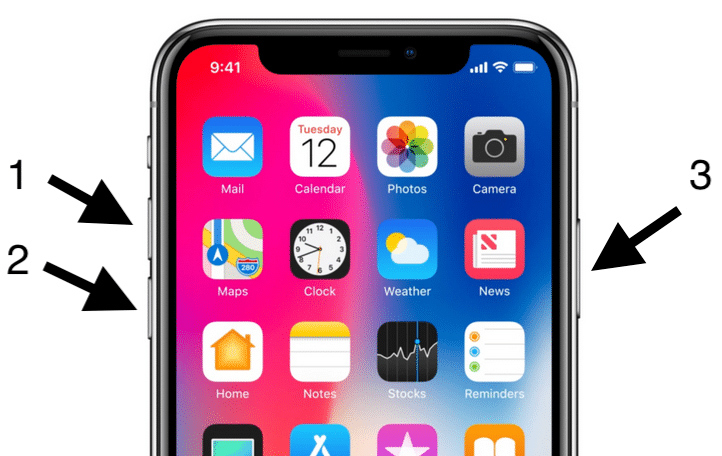
Mỗi bản cập nhật iOS mới đã được Apple tích hợp khả năng vá những lỗi ở phiên bản cũ. Hãy tiến hành cập nhật vì có thể đây là nguyên nhân gây ra lỗi thiết bị iOS không thể xác minh máy chủ mà bạn đang gặp phải.
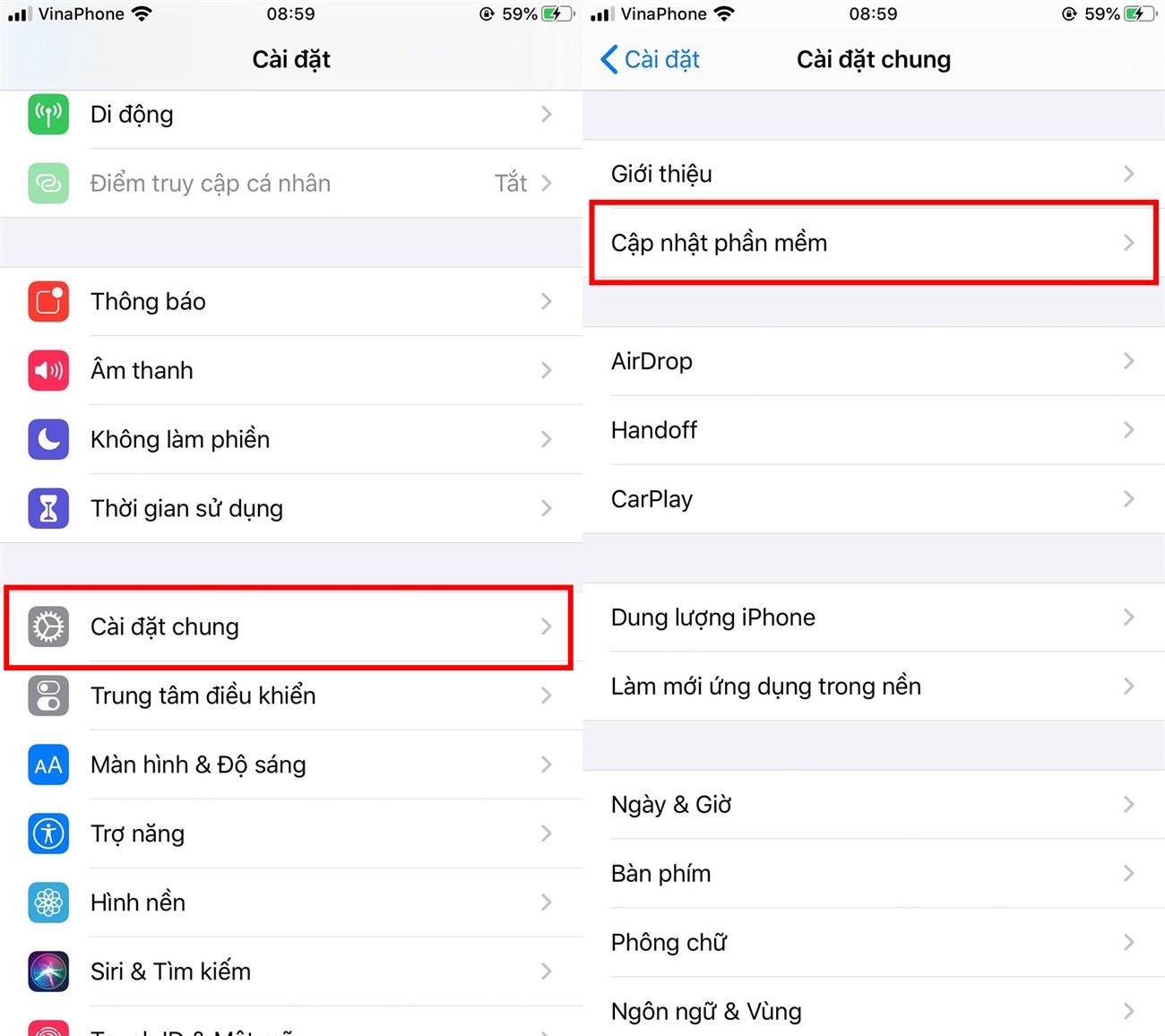
Đặt lại thời gian trên thiết bị iOS
Nếu đã thực hiện cách trên nhưng vẫn không khắc phục được lỗi bạn hãy thử cài đặt lại thời gian theo đúng phân vùng mà bạn đang ở. Sự sai lệch về thời gian, ngày tháng cũng có thể là nguyên nhân gây ra lỗi trên cho chiếc “dế cưng” của bạn.
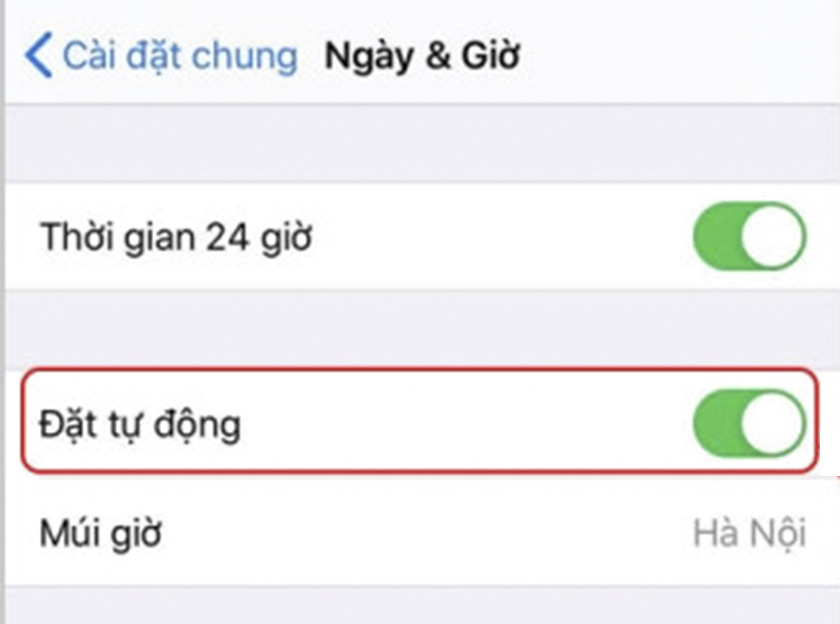
Các bước thực hiện bao gồm:
Đầu tiên mở phần Cài đặt > nhấn chọn mục Cài đặt chung > tiếp theo chọn vào mục Ngày & Giờ và cuối cùng bạn kéo sang phải để kích hoạt mục Đặt tự động là xong.
Một lưu ý nhỏ: Hãy kiểm tra mục Múi giờ đã lựa chọn đúng với nơi bạn đang dùng chưa nhé!
Thử đặt lại tất cả các cài đặt như thiết lập ban đầu
Với cách này toàn bộ cài đặt đã thiết lập trên chiếc iPhone sẽ mất hết, hãy yên tâm vì mọi dữ liệu của bạn vẫn sẽ được an toàn tuyệt đối. Đây cũng là cách khắc phục các lỗi thường gặp trên iPhone với hiệu quả khá cao. Để tiến hành đặt lại tất cả cài đặt bạn hãy thực hiện các bước sau: Vào phần Cài đặt > chọn mục Cài đặt chung > tiếp đó nhấn chọn mục Đặt lại và cuối cùng chọn mục Đặt lại tất cả cài đặt là hoàn thành.
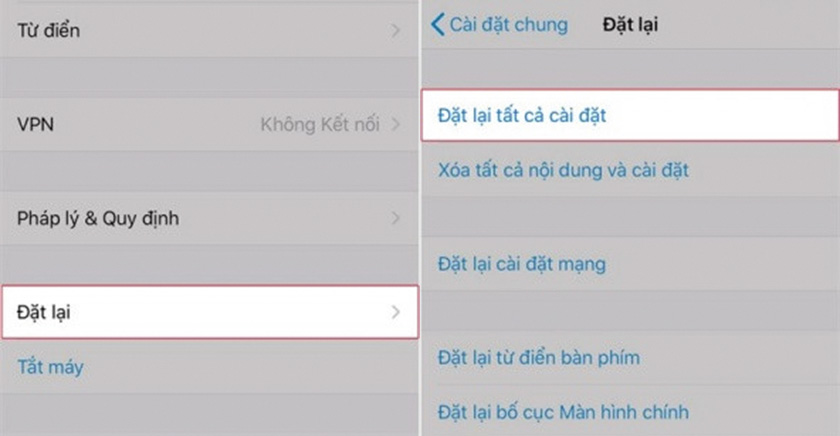
Qua bài viết chia sẻ về cách khắc phục lỗi iOS không thể xác minh máy chủ hy vọng rằng Bạch Long Care đã mang đến cho bạn một thông tin hữu ích. Những tin tức thú vị về thị trường công nghệ sẽ được “nhà Long” cập nhật liên tục, hãy theo dõi để không bỏ lỡ nhé!




